एक्सेल में Opening से Personal.xlsb को कैसे रोकें

यदि आप हर बार एक्सेल खुलने पर Personal.xlsb को बंद करने से थक जाते हैं, तो इसे ठीक करने का तरीका यहां बताया गया है।
यदि आपने एक्सेल में मैक्रो बनाया है, तो आपके पास हो सकता हैदेखा कि जब भी आप एक्सेल लॉन्च करते हैं तो Personal.xlsb नामक एक कार्यपुस्तिका खुलती रहती है। यह कष्टप्रद है, लेकिन आपके सिस्टम के सेट पर निर्भर करता है, पूरी तरह से आवश्यक है। Personal.xlsb वह जगह है जहाँ आपके द्वारा बनाए गए मैक्रोज़ संग्रहीत किए जाते हैं, और यह आपके एक्सेल मैक्रोज़ को आपके संगठन द्वारा उपयोग की जाने वाली किसी भी स्क्रिप्ट या एक्सटेंशन से अलग करता है। कहा जा रहा है कि, अगर Personal.xlsb को देखकर हर बार Excel आपको बग लॉन्च करता है, तो आप इसे छिपा सकते हैं। ऐसे।
एक्सेल लॉन्च होने पर Personal.xlsb छिपाएँ
डिफ़ॉल्ट रूप से, एक्सेल लॉन्च होने पर Personal.xlsb छिपाया जाएगा। संभावना है, यह एहसास होने की तुलना में बहुत लंबा है। लेकिन एक कारण या किसी अन्य के लिए, यह अनहोनी बन सकती है।
इससे छुटकारा पाने का सबसे तेज़ तरीका है राय टैब और क्लिक करें छुपाना.
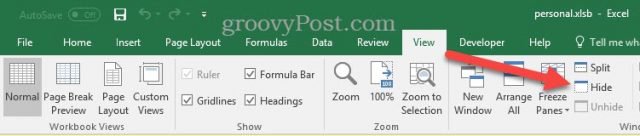
अब, Personal.xlsb खुलता रहेगा, लेकिन यह दृश्य से छिपा रहेगा। इस तरह, आपके पास अब भी आपके द्वारा रिकॉर्ड किए गए मैक्रोज़ तक पहुंच होगी, लेकिन आप उस pesky Personal.xlsb विंडो को अब नहीं देख पाएंगे।
आपको पता होना चाहिए कि यह फ़ाइल सामान्य रूप से संग्रहित है सी: उपयोगकर्ता [yourusername] AppDataRoamingMicrosoftExcelXLSTART फ़ोल्डर।
वास्तव में, आपके द्वारा यहां पर रखी गई कोई भी चीज एक्सेल लॉन्च करते समय अपने आप खुल जाएगी।
सिद्धांत रूप में, एक और तरीका जिससे आप छुटकारा पा सकते हैंPersonal.xlsb को इस फ़ोल्डर से हटाना है। लेकिन तब आप उस मैक्रोज़ को खो देंगे जो आपने बचाया है। आप Excel में डेवलपर टैब से अपने मैक्रोज़ देख सकते हैं।
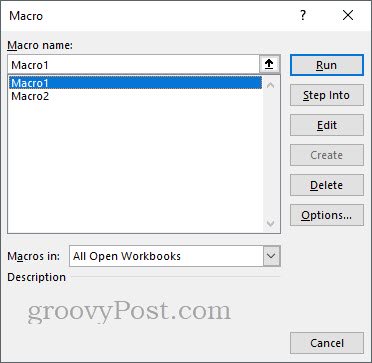
अगर इस पूरे समय मैं बात कर रहा हूँआपको पता नहीं है कि वे क्या हैं और आपको उनकी आवश्यकता क्यों है, तो आप संभवतः इस फ़ोल्डर से Personal.xlsb को सुरक्षित रूप से हटा सकते हैं। लेकिन अगर आप एक कार्य कंप्यूटर पर हैं या यदि आप कभी भी कार्यों को स्वचालित करने के लिए मैक्रोज़ का उपयोग करते हैं, तो मैं इसे बस छोड़ सकता हूं और इसे केवल मामले में छिपा सकता हूं।
क्या कोई अन्य एक्सेल उपद्रव हैं जिनकी आप मदद करना चाहते हैं? हमें टिप्पणियों में एक पंक्ति ड्रॉप करें और हम इसे देखेंगे!










एक टिप्पणी छोड़ें